本文介绍在Windows电脑中,下载、部署MySQL数据库的方法。
MySQL数据库可以说是最为常用的数据库之一了,在GIS领域中其也经常被用到。之前我们介绍过Redis、PostgreSQL、InfluxDB等多种数据库在Windows电脑中的下载、安装与运行方法,这里就再介绍一下MySQL数据库的配置方法。其中,就以其社区版(因为这个版本是免费的)为例来介绍。
首先,我们进入MySQL数据库社区版的官方网站(https://dev.mysql.com/downloads/mysql/),选择自己所需的版本;对于Windows系统而言,建议大家就选择.msi格式的安装包文件即可,如下图所示。

接下来,直接选择最下方的选项,无需注册、登录就可以下载;如下图所示。

下载完成后,会得到一个.msi格式的安装包文件,如下图所示。

双击上述安装包文件,打开安装界面。其中,建议大家选择“Typical”这个选项,将会以默认设置安装MySQL数据库,如下图所示;但是,如果对一些参数设置有自己的需求,比如若需手动指定MySQL数据库安装路径的话,就需要选择“Custom”选项。我这里就选择第一个选项了,这样安装起来更方便一些。

其中,如果选择了“Typical”这个选项,那么MySQL数据库的默认安装路径就是C盘的Program Files文件夹,如下图所示。
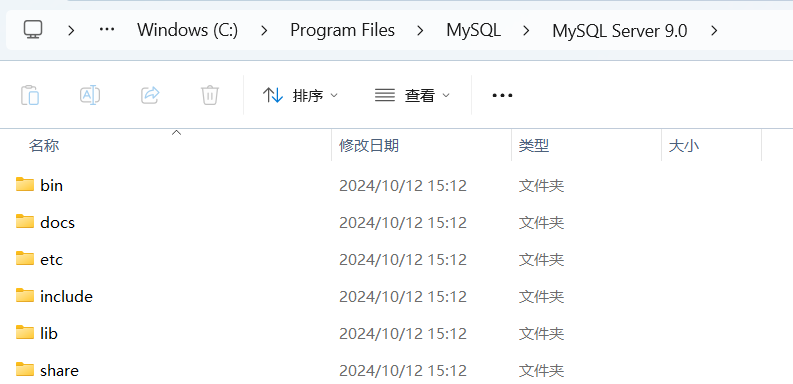
安装完毕后,可以勾选中最下方的勾选项,使得我们可以浏览、设置一些MySQL数据库的基本参数;如下图所示。

其中,这些参数包括数据存放的路径(建议不要放到C盘),如下图所示。

以及服务配置类型、端口号等(这些参数都选择默认的设置即可),如下图所示。

同时,需要设置一下数据库的管理员用户名和密码,如下图所示;这个大家自行设置,并且要牢记。

随后,即可应用前述设置,完成配置,如下图所示。

接下来,我们还可以配置一下环境变量,使得后期我们在任何一个路径下,通过命令行都可以进入MySQL数据库。
首先,进入MySQL数据库的安装路径,并找到其中MySQL Server X.X文件夹下的bin文件夹内,复制路径,如下图所示。

随后,按照文章Windows 10 用户变量、系统变量等环境变量新建、编辑修改与删除方法(https://blog.csdn.net/zhebushibiaoshifu/article/details/115319801)中介绍的方法,将上面我们复制好的这个变量,添加到系统变量的Path里,如下图所示。
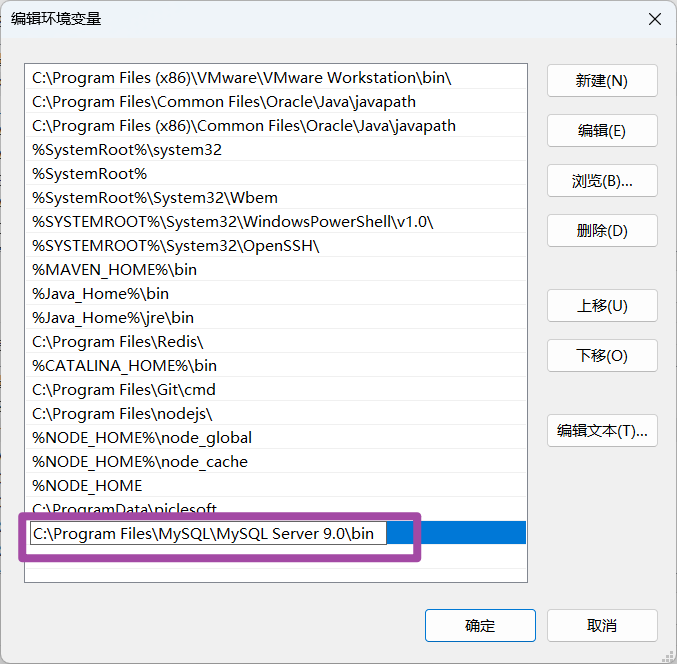
到此为止,我们就完成了本地MySQL数据库全部的配置工作。默认情况下,MySQL数据库的服务在每次开机都会自动启动,无需手动开启。
随后,我们可以在任意位置打开命令行,输入如下代码;这个代码是用来查看MySQL数据库的版本的。
mysql --version
运行上述代码,如果出现下图所示的版本信息,就说明前述配置没有问题。

接下来,还是在命令行,可以输入如下的代码,以管理员身份登录数据库。
mysql -uroot -p
运行上述代码,如下图所示;其中,需要再输入一下管理员账户的密码。随后,就已经进入MySQL数据库了,可以开始各类和数据库有关的处理操作了。

此外,我们还可以在DBeaver等数据库可视化工具中,连接我们前面创建好的本地MySQL数据库,如下图所示。

至此,大功告成。
欢迎关注:疯狂学习GIS